手摺のパネルは伸縮しない
手摺は縦桟と横桟の組み合わせで構成されます。その詳細はこちらで記述しているので参考にしてください。しかしながらパネル型の手すりはどうでしょうか?ファミリには「手すり子 - パネル.rft」というテンプレートがありますが、このパネルはカーテンウォールのパネルのようには伸縮しません。ですから下の図のような階段手摺を作成するのには一工夫必要です。
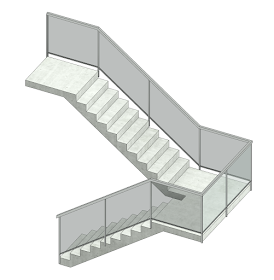 |
| パネル型の手すりを作成する |
STEP1:支柱の位置を確定する
まず階段手摺を作成するためにその「支柱の位置(=ガラスパネルの幅)」を確定します。階段を作成して、必要な範囲に- 「建築テンプレート」で新規プロジェクトを開始。
- [建築]タブ>[階段]パネル>[階段]で「現場打ち階段:コンクリート」を選択し、蹴上を20に設定。
- [ツール]パネル>[手摺]で1100mmを選択。
- 階段・踊り場を作成し[✔]。
- 手摺を選択して編集し、内側のスケッチラインを削除する。
手摺を選択して、パネルのない、支柱だけの手すりを作成します。
- 手摺を選択し[タイプを編集]
- [名前変更]を設定し、「ガラス手摺-支柱設定」としてOK。
- [手摺子構成]の[編集]をクリックし以下の設定をする。
- 主パターンの2の行で[直前部材からの距離]に1100
- これは階段経路の長さが、二つとも2160なので、踊り場も含めてその半分の1100mm程度で分割するためです。
- [パターンを中断]を各セグメントの端。
- 主パターンをどの範囲で繰り返すかを設定しています。
- 各セグメントとはスケッチラインの線のことです。
- [位置合わせ]をフィットするように広げる。
- 1100近辺で等分してください、という意味です。
- [踏み面ごとに手すり子を配置]のチェックを外す。
- ここにチェックが入っていると階段の踏み板すべてに手すり子が立ちます。
- 手摺柱の1行目と3行目の[スペース]を0にする。
- [コーナー手摺柱位置]を各セグメントの端。

手摺子構成 - [OK]>[OK]
- インスタンスパラメータ[パスからのオフセット]を-12.5。
ガラスの形状が変ですね・・・・
これで、支柱の位置を計測することができるようになりました。つまり、パネルの位置と幅が計測できたわけです。もし、図の○のように、想定されるガラスの形状がおかしい部分があるときは、スケッチラインの切断位置を調整して、きれいな形になるように修正してください。
この状態で立面図を作成して、各手摺の間隔を測定します。
 |
| 最初の階段経路 |
 |
| 踊り場 |
 |
| 上側の階段経路 |
この手摺子の間隔(正確には幅-手摺子の幅、つまり内法)が必要なパネルの幅になります。
STEP2:ガラスパネルの準備
建築テンプレートには「パネル - ガラス」というガラスパネルの手摺子がロードされています。- [プロジェクトブラウザ]>[ファミリ]>[手摺]>[パネル - ガラス]を展開。
- 800mmをダブルクリックしてタイプ編集ダイアログボックスを表示。
- [複製]をクリックし、[名前]を1055mmとしOK。
- [長さ]を1055とする。これは支柱間隔1080-支柱見付25=1055(ガラス)という意味です。
- 同じ要領で全てのタイプを作成する。
STEP3:手摺タイプの作成
いよいよ最終ステップです。作成したガラスパネルタイプを使用して手摺タイプを作成します。手摺の始点から終点までのすべての支柱とパネルを記述します。
- 手摺を選択し[タイプを編集]。
- [複製]で[名前]をガラス手摺Aとする。
- [手摺横桟構成]の[編集]をクリックして以下の図のように設定する。
手摺横桟構成 - [手摺子構成]の[編集]をクリックし、以下の設定を行う
- [パターンを中断]をなし。
- [位置合わせ]を始端。
- [はみ出し長さを埋める]をなし。
- 続いて[主パターン]の行を追加設定する。

主パターン - 2行目の[直前部材からの距離]を540。
- 2行目を選択して[複製]
- 2行目の[手摺子ファミリ]をパネル - ガラス : 1075mm。
- 2行目の[下部]を下枠。
- 3行目の[下部オフセット]を-150。
- 2行目を複製して、[下へ]をクリックして、4行目に。
- 3行目を複製して、[下へ]をクリックして、5行目に。
- 4行目を複製して、[下へ]をクリックして、6行目にし、[手摺子ファミリ]をパネル - ガラス : 1477.5mmに、[直前部材からの距離]に751.25(=1502.5/2)と入力
- 5行目を複製して、[下へ]をクリックして、6行目に。[直前部材からの距離]に751.25。
- ここでいったんOKを2回おして、階段の様子を確認します。
下から3枚目まで完成。
この要領で踊り場の部分の主パターンを追加していきます。
- もう一度手摺を選択し[タイプ編集]>[手摺子構成]>[編集]。
- 主パターンを以下の要領で追加
主パターン 最初から最後までの手摺子を記述する - 6行目を複製して、[下へ]をクリックして、8行目にし、[手摺子ファミリ]をパネル - ガラス : 1075mmに。[直前部材からの距離]に550。
- 7行目を複製して、[下へ]をクリックして、9行目に。[直前部材からの距離]に550。
- 8行目を複製して、[下へ]をクリックして、10行目に。
- 9行目を複製して、[下へ]をクリックして、11行目に。
- 10行目を複製して、[下へ]をクリックして、12行目に。[手摺子ファミリ]をパネル - ガラス : 1075mmに。[直前部材からの距離]に550。
- 11行目を複製して、[下へ]をクリックして、13行目に。
- 12行目を複製して、[下へ]をクリックして、14行目に。[手摺子ファミリ]をパネル - ガラス : 1200mmに。[直前部材からの距離]に600。
- 13行目を複製して、[下へ]をクリックして、15行目に。[直前部材からの距離]に600。
- 14行目を複製して、[下へ]をクリックして、17行目に。
- 15行目を複製して、[下へ]をクリックして、18行目に。
- OKを2回押す。







